Привязка IP и MAC-адресов на TP-Link Archer C80
1. Откройте любой веб-браузер (Google Chrome/Mozilla Firefox/Opera/Яндекс.Браузер/Microsoft Edge/Safari) на устройстве, которое подключено по Wi-Fi или с помощью кабеля к роутеру.
В адресной строке введите адрес 192.168.0.1 или tplinkwifi.net (точный адрес указан на корпусе роутера) и нажмите Enter.
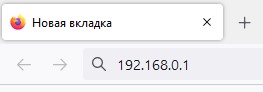
Иногда вместо интерфейса открывается поисковик. В таком случае попробуйте ввести в адресную строку https://192.168.0.1/
Если интерфейс роутера все равно не открылся, то можно сбросить настройки через кнопку RESET на корпусе роутера.
2. На экране должна открыться страница авторизации. По умолчанию имя пользователя и пароль — admin. После ввода имени пользователя и пароля нажмите кнопку Войдите.
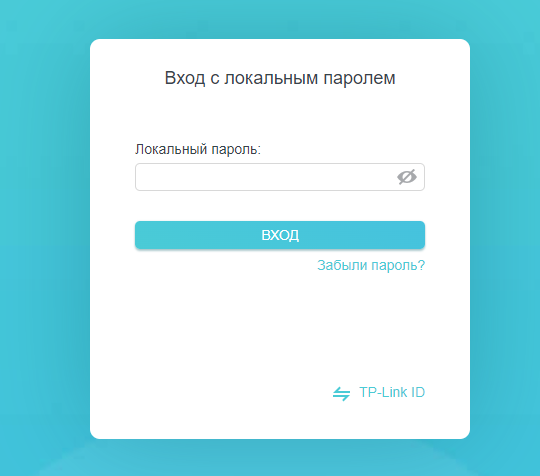
3. После входа вы окажетесь в веб-интерфейсе роутера. Выберите сверху в горизонтальном меню вкладку "Дополнительные настройки". Перейдите слева в раздел "Защита" и подраздел "Привязка IP- и MAC-адресов". Откроется страница настроек IP и MAC-адресов.
4. Включите Привязка IP- и MAC-адресов. Затем привяжите устройства так, как вам нужно.
Чтобы привязать подключенное устройство, в “Таблице ARP” включите ползунок “Привязать”, для добавления соответствующего устройства в список привязки.
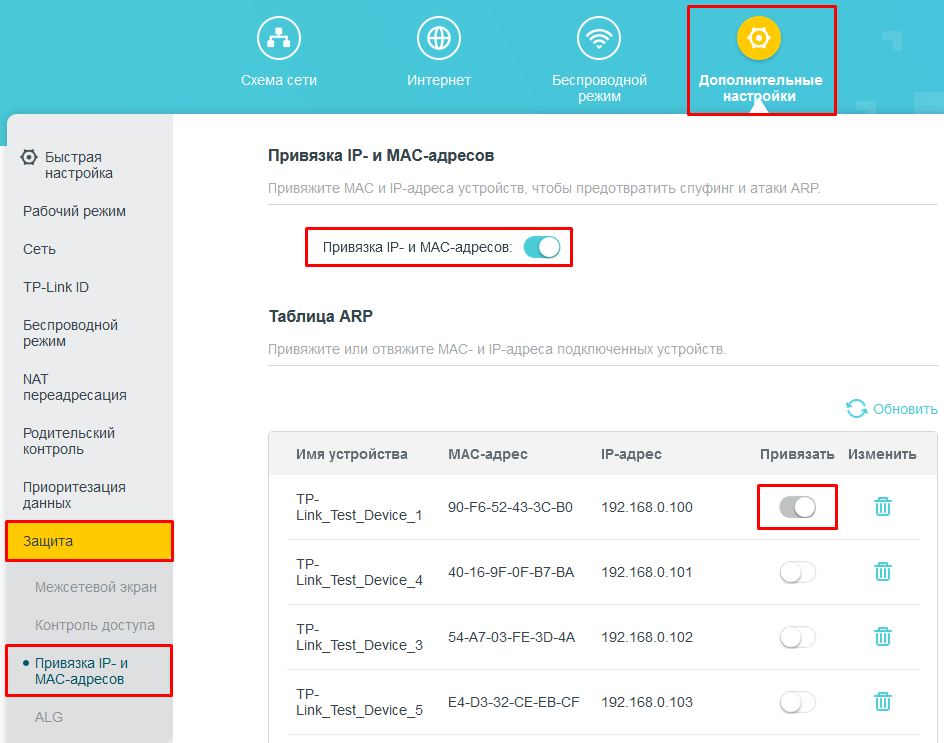
Чтобы привязать неподключенное устройство, в “Таблице привязки” нажмите кнопку Добавить.
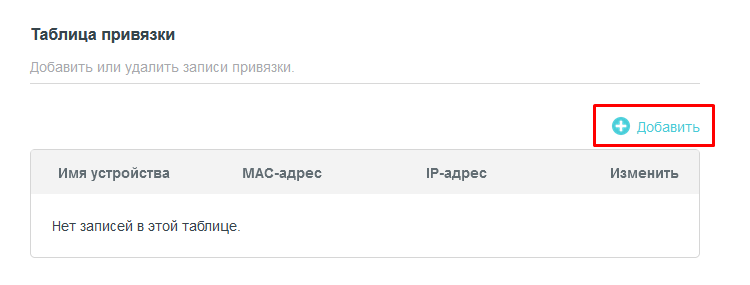
Затем в новом окне пропишите MAC-адрес устройства и IP-адрес, которые вы хотите привязать.
После того, как выполнили все настройки, нажмите внизу кнопку Добавить.
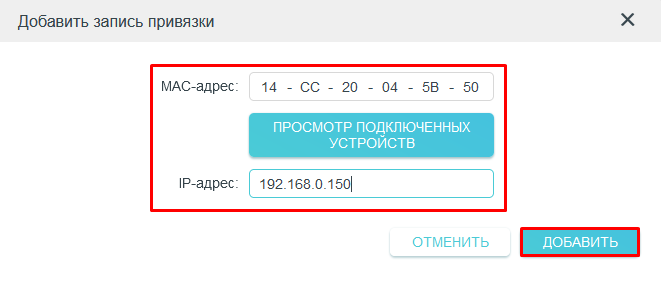
АО «ЭР-Телеком Холдинг» осуществляет обработку персональных и иных пользовательских данных в соответствии с Политикой в отношении обработки персональных данных.
ООО «Кроникс Плюс» осуществляет обработку персональных и иных пользовательских данных в соответствии с Политикой в отношении обработки персональных данных.
© АО «ЭР-Телеком Холдинг» 2011-2024

